¿Quiere que otros usuarios sepan lo que está haciendo en Microsoft Teams y cuándo deben y no deben ponerse en contacto con usted? ¿Quiere que sepan por qué está ocupado o no disponible mostrando un mensaje corto? Al igual que otras aplicaciones de colaboración en equipo, Microsoft Teams le permite mostrar su estado actual para que otros usuarios conozcan su disponibilidad. Puede mostrar su estado actual mostrando un pequeño icono en su foto de perfil y mostrando un mensaje corto.
En la publicación de hoy, explicaremos cómo cambiar el estado en Microsoft Teams. Si no tiene Microsoft Teams en su sistema Linux, puede visitar nuestra publicación sobre cómo instalar Microsoft Teams en Ubuntu, Debian, openSUSE y CentOS.
Nota :Los pasos descritos aquí se centran en la distribución de Linux Ubuntu, pero puede seguir los mismos pasos si usa Microsoft Teams en otra plataforma de sistema operativo.
Cambio de estado en Microsoft Teams
Siga los pasos que se describen a continuación para cambiar el estado en Microsoft Teams.
En la esquina superior derecha de Microsoft Teams, haga clic en su foto de perfil.
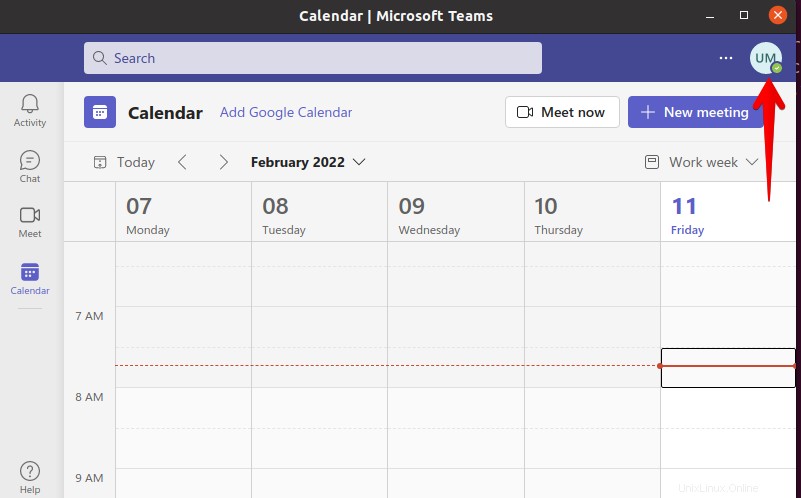
Aparecerá una pequeña ventana. Haz clic en Establecer mensaje de estado .
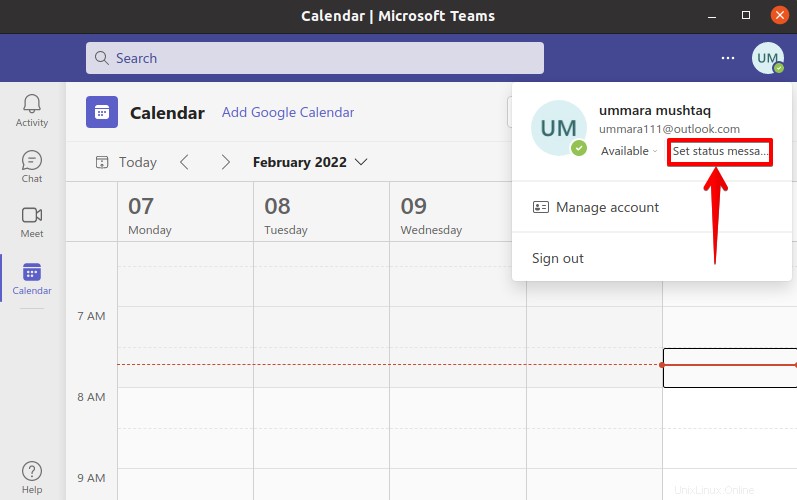
Luego se abrirá la siguiente ventana. Escriba su estado en el área de texto. Puede escribir hasta 280 caracteres.
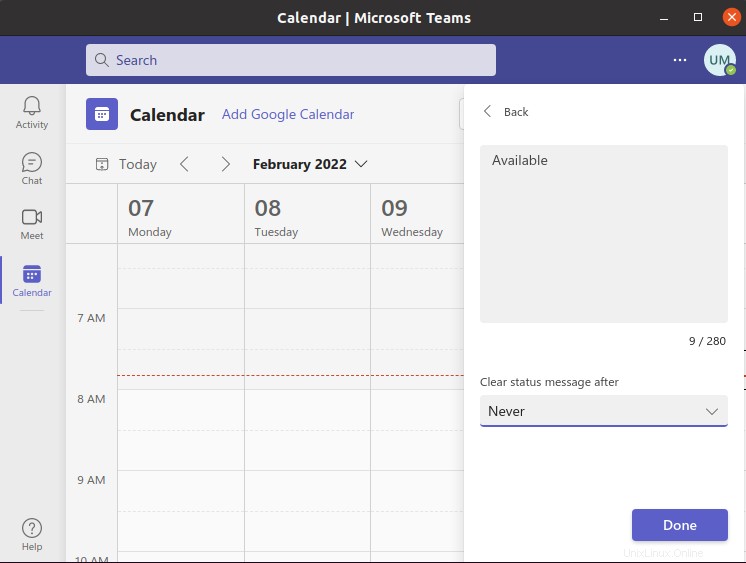
Debajo del área de texto, encontrará un menú desplegable. Con este menú, puede elegir cuándo borrar el mensaje de estado. Elija cualquier marco de tiempo del menú desplegable o cree su marco de tiempo personalizado, lo que mejor se adapte a sus necesidades.
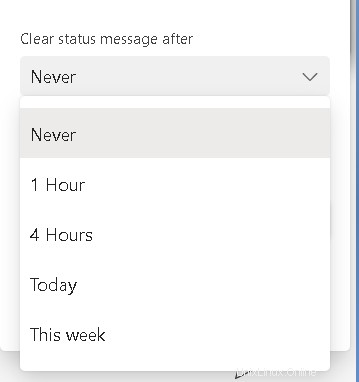
Luego, para guardar los cambios, haga clic en Listo .
Ahora, si hace clic en su foto de perfil, verá el nuevo estado que ha establecido.
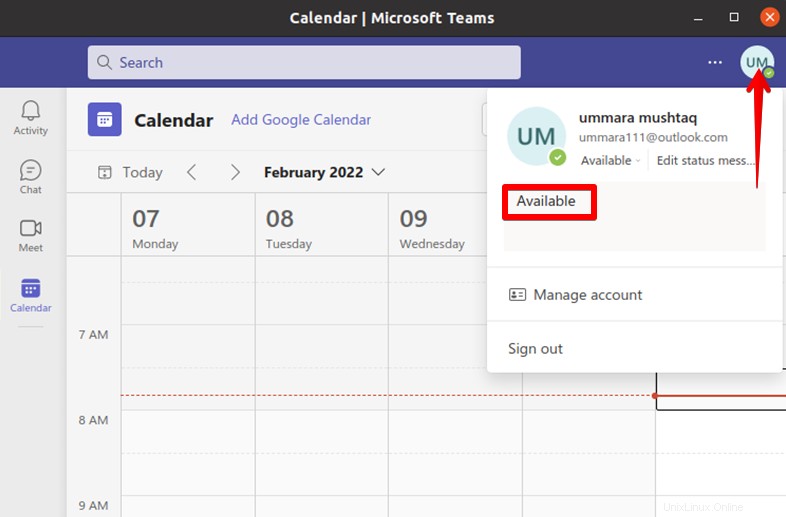
Configurar un mensaje de estado personalizado en Microsoft Teams
Siga los pasos que se describen a continuación para configurar un mensaje de estado personalizado en Microsoft Teams.
En la esquina superior derecha de Microsoft Teams, haga clic en su foto de perfil.
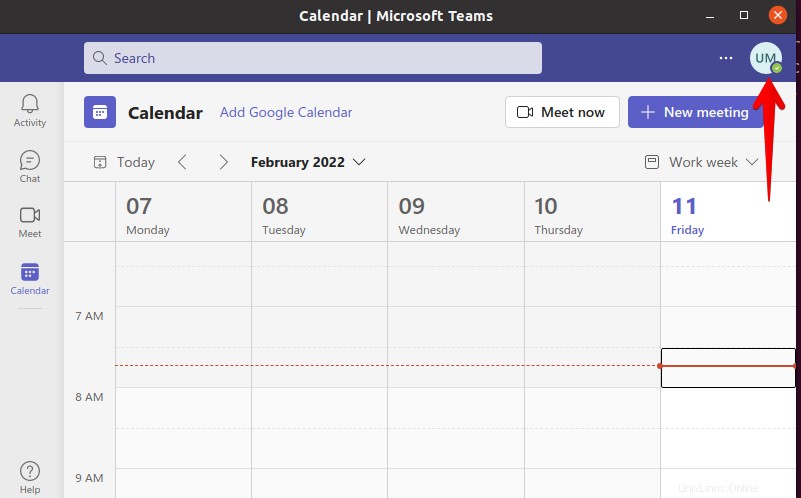
Aparecerá una pequeña ventana. Haga clic en su estado actual, cualquiera que sea (Disponible en nuestro caso).
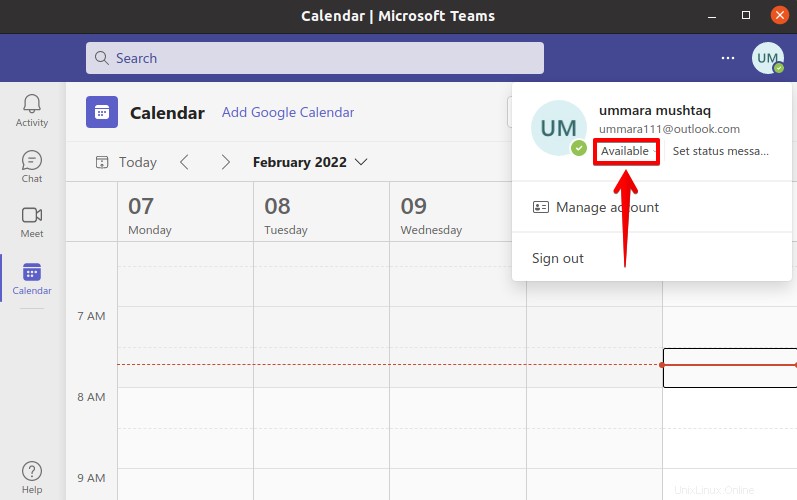
Esto abrirá una lista de diferentes opciones de estado. De la lista, puede elegir las siguientes opciones de estado:
- Disponible :cuando ha iniciado sesión en Microsoft Teams pero no tiene ninguna reunión programada. Si bloquea su sistema o si entra en modo de suspensión, el estado cambiará automáticamente a Ausente .
- Ocupado: cuando quieres concentrarte en algo pero no quieres que te molesten las notificaciones. Si está en una reunión y no ha establecido manualmente el estado en No molestar , su estado cambiará automáticamente a ocupado.
- No molestar :cuando está en línea pero no quiere que le molesten las notificaciones.
- Ya vuelvo :cuando quieras alejarte por un tiempo.
- Aparecer fuera: cuando está trabajando y no quiere responder al instante.
- Aparecer sin conexión :cuando está trabajando pero quiere aparecer como desconectado. Se le notificará si alguien envía un mensaje
También puede seleccionar el Restablecer estado opción si desea establecer el estado predeterminado.
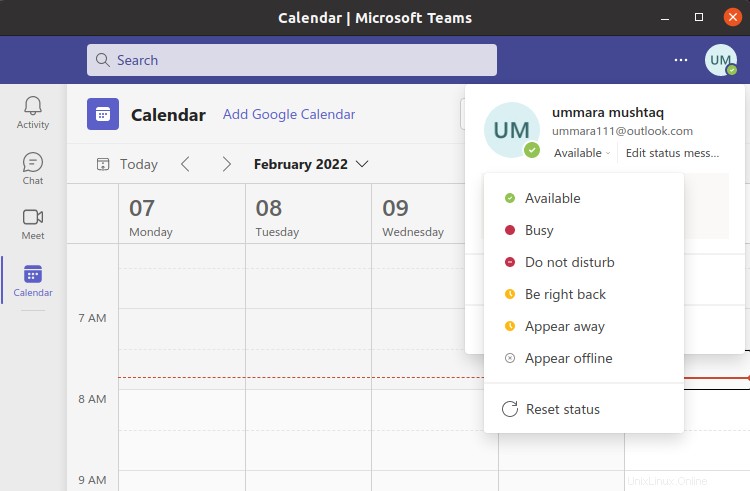
¡Eso es todo! Ahora que ha aprendido a cambiar el estado en Microsoft Teams, ahora puede compartir con sus contactos lo que está haciendo y explicar por qué está ocupado o no disponible.